2D-Entwürfe - Übersicht
Diese Übersicht enthält typische 2D-Entwurfsaufgaben und anwendbare
SolidWorks Lösungen. Die Aufgaben und Lösungen zeigen, wie die folgende
Zeichnung zu erstellen ist.
 Detaillierungs- und Beschriftungswerkzeuge
werden in dieser Übersicht nicht verwendet. Das Lehrbuch "Zeichnungen
für Fortgeschrittene" mit schrittweisen Erläuterungen und Angeben
zu den SolidWorks Detaillierungs- und Beschriftungswerkzeuge finden Sie
unter Hilfe, SolidWorks
Lehrbücher, Alle
SolidWorks Lehrbücher.
Detaillierungs- und Beschriftungswerkzeuge
werden in dieser Übersicht nicht verwendet. Das Lehrbuch "Zeichnungen
für Fortgeschrittene" mit schrittweisen Erläuterungen und Angeben
zu den SolidWorks Detaillierungs- und Beschriftungswerkzeuge finden Sie
unter Hilfe, SolidWorks
Lehrbücher, Alle
SolidWorks Lehrbücher.
Aufgabenkategorien
Erstellung einer Frontansicht

Aufgaben |
Lösungen |
|
Erstellen Sie die horizontalen Kanten der Zeichenansicht. |
Skizzieren Sie die untere horizontale Linie mit dem Werkzeug Linie  ,
und verwenden Sie das Werkzeug Offset
Elemente zur Erstellung von
weiteren Kanten. ,
und verwenden Sie das Werkzeug Offset
Elemente zur Erstellung von
weiteren Kanten.

|
|
Erstellen Sie die vertikalen Kanten der Zeichenansicht. |
Skizzieren Sie eine symmetrische Linie mit dem Werkzeug Mittellinie  , und verwenden Sie das Werkzeug Offset Elemente , und verwenden Sie das Werkzeug Offset Elemente  , um die Mittellinie bidirektional zu versetzen. , um die Mittellinie bidirektional zu versetzen.

|
|
Löschen Sie überflüssige Skizzenelemente. |
Verwenden Sie das Werkzeug Elemente
trimmen  mit den Optionen Ecke trimmen und Intelligentes
Trimmen. mit den Optionen Ecke trimmen und Intelligentes
Trimmen.
|

|

|
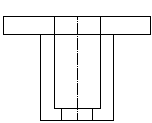
|
|
Ecke |
Intelligentes Trimmen: Klick-Klick-Methode |
Intelligentes Trimmen: Ziehen-Methode |
|

|

|

|
|
|
Ändern Sie Linienarten, um verdeckte Bohrungen anzuzeigen. |
Verwenden Sie das Werkzeug Linienart
 , um Linien von durchgehend in gestrichelt zu ändern. , um Linien von durchgehend in gestrichelt zu ändern.

|
 Zurück zu Aufgabenkategorien
Zurück zu Aufgabenkategorien
Erstellung einer Draufsicht durch Projektion einer
Frontansicht
|

|

|
|
Vorher (Frontansicht) |
Nachher (Frontansicht und Draufsicht) |
Aufgaben |
Lösungen |
|
Richten Sie die Draufsicht auf die Frontansicht aus.
|
Skizzieren Sie vertikale unendliche Linien als Projektionslinien mit
dem Werkzeug Linie
 . .


|
|
Erstellen Sie die horizontalen Kanten der Zeichenansicht. |
Skizzieren Sie eine horizontale symmetrische Linie mit dem Werkzeug
Mittellinie
 , um die Mitte der Zeichenansicht zu definieren. Erstellen
Sie einen Offset der Mittellinie mit dem Werkzeug Offset Elemente , um die Mitte der Zeichenansicht zu definieren. Erstellen
Sie einen Offset der Mittellinie mit dem Werkzeug Offset Elemente  , um weitere Kanten der Zeichenansicht zu erstellen. , um weitere Kanten der Zeichenansicht zu erstellen.

|
|
Löschen Sie überflüssige Skizzenelemente. |
Verwenden Sie das Werkzeug Elemente
trimmen  mit den Optionen Außen wegtrimmen, Ecke
trimmen und Intelligentes Trimmen. mit den Optionen Außen wegtrimmen, Ecke
trimmen und Intelligentes Trimmen.
|

Außen wegtrimmen

|

Ecke |

Intelligentes Trimmen |
|
|
Erstellen Sie eine Bohrung in der Mitte der Zeichnung. |
Verwenden Sie die Werkzeuge Kreis
 und Mittelpunktfangfunktion zur Erstellung einer Bohrung, die
die Mitte der Zeichnung fängt. und Mittelpunktfangfunktion zur Erstellung einer Bohrung, die
die Mitte der Zeichnung fängt.

|

Mittelpunktfangfunktion |

|

Kreis |
|
|
Löschen Sie überflüssige Linien. |
Halten Sie die Strg-Taste gedrückt,
um mehrere Linien auszuwählen, und drücken Sie Entfernen.

|
|
Ändern Sie Linienarten, um verdeckte Bohrungen anzuzeigen. |
Verwenden Sie das Werkzeug Linienart
 , um Linien von durchgehend in gestrichelt zu ändern. , um Linien von durchgehend in gestrichelt zu ändern.

|
 Zurück
zu Aufgabenkategorien
Zurück
zu Aufgabenkategorien
Erstellung einer rechten Ansicht durch Projektion
einer Frontansicht und Draufsicht
|

|

|
|
Vorher (Frontansicht und Draufsicht) |
Nachher (Front-, Draufsicht,
rechte Ansicht) |
Aufgaben |
Lösungen |
|
Richten Sie die rechte Ansicht auf die Frontansicht und Draufsicht aus. |
Verwenden Sie horizontale unendliche Linien als Projektionslinien.

|
|
Erstellen Sie die vertikalen Kanten der Zeichenansicht. |
Drehen Sie die Projektionslinien (von der Draufsicht) -90°
mit dem Werkzeug Elemente
drehen  . .


|
|
Löschen Sie überflüssige Skizzenelemente. |
Verwenden Sie das Werkzeug Elemente
trimmen  mit den Optionen Außen wegtrimmen, Ecke
trimmen und Intelligentes Trimmen. mit den Optionen Außen wegtrimmen, Ecke
trimmen und Intelligentes Trimmen.
|

|

|

|
|
Außen wegtrimmen |
Intelligentes Trimmen |
Ecke |
|
|
Ändern Sie Linienarten, um verdeckte Bohrungen anzuzeigen. |
Verwenden Sie das Werkzeug Linienart  , um Linien von durchgehend
in gestrichelt zu ändern. , um Linien von durchgehend
in gestrichelt zu ändern.

|
 Zurück zu Aufgabenkategorien
Zurück zu Aufgabenkategorien
Hinzufügen eines Schlitzes zur Draufsicht
|

Vorher (Draufsicht) |

Nachher (Draufsicht) |
Aufgaben |
Lösungen |
|
Zentrieren Sie den Schlitz in der Ansicht. |
Verwenden Sie das Werkzeug Mittellinie  zur Erstellung von horizontalen
und vertikalen Konstruktionslinien. zur Erstellung von horizontalen
und vertikalen Konstruktionslinien.

|
|
Erstellen Sie die horizontalen Kanten des Schlitzes. |
Verwenden Sie das Werkzeug Offset
Elemente  , um die Mittellinien zu versetzen. , um die Mittellinien zu versetzen.

|
|
Löschen Sie überflüssige Skizzenelemente. |
Verwenden Sie das Werkzeug Elemente
trimmen  mit der Option Intelligentes Trimmen. mit der Option Intelligentes Trimmen.

|
|
Erstellen Sie einen Bogen, um den Schlitz zu umfassen. |
Verwenden Sie das Werkzeug Tangentialer
Kreisbogen  . .

|
|
Löschen Sie überflüssige Skizzenelemente. |
Verwenden Sie das Werkzeug Elemente
trimmen  mit der Option Intelligentes Trimmen. mit der Option Intelligentes Trimmen.

|
|
Erstellen Sie einen symmetrischen Schlitz auf der gegenüberliegenden
Seite der Zeichenansicht. |
Löschen Sie die vertikale Kante der gegenüberliegenden Seite der Zeichenansicht
(um Raum für den Schlitz zu schaffen). Verwenden Sie anschließend das
Werkzeug Elemente
spiegeln  , um den Schlitz zu spiegeln. , um den Schlitz zu spiegeln.


|
 Zurück zu Aufgabenkategorien
Zurück zu Aufgabenkategorien
Projektion des Schlitzes auf die Frontansicht
und rechte Ansicht
|

|

|
|
Vorher (Front-, Draufsicht, rechte
Ansicht) |
Nachher (Front-, Draufsicht, rechte
Ansicht) |
Aufgaben |
Lösungen |
|
Richten Sie den Schlitz von der Draufsicht auf die Frontansicht aus. |
Verwenden Sie vertikale unendliche Linien als Projektionslinien.

|
|
Ändern Sie Linienarten, um verdeckte Schlitze anzuzeigen. |
Verwenden Sie das Werkzeug Linienart  , um Linien
von durchgehend in gestrichelt zu ändern. , um Linien
von durchgehend in gestrichelt zu ändern.

|
|
Löschen Sie überflüssige Skizzenelemente. |
Verwenden Sie das Werkzeug Elemente
trimmen  mit der Option Außen wegtrimmen. mit der Option Außen wegtrimmen.

|
|
Richten Sie den Schlitz von der Draufsicht auf die rechte Ansicht aus.
|
Skizzieren Sie horizontale unendliche
Linien als Projektionslinien, und drehen Sie die Linien -90°
mit dem Werkzeug Elemente
drehen  . .

|
|
Löschen Sie überflüssige Skizzenelemente. |
Verwenden Sie das Werkzeug Elemente
trimmen  mit der Option Außen wegtrimmen. mit der Option Außen wegtrimmen. |
 Zurück zu Aufgabenkategorien
Zurück zu Aufgabenkategorien
Erstellung einer Schnittansicht von der Frontansicht
|

|

|
|
Vorher (Frontansicht) |
Nachher (Schnittansicht) |
Aufgaben |
Lösungen |
|
Löschen Sie eine Linie in der Zeichenansicht, um einen Querschnitt zu
erstellen. |
Verwenden Sie das Werkzeug Elemente
trimmen  mit der Option Innen wegtrimmen. mit der Option Innen wegtrimmen.

|
|
Ändern Sie die Linienarten, so dass verdeckte Bohrungen und Schlitze
angezeigt werden. |
Verwenden Sie das Werkzeug Linienart  , um Linien
von gestrichelt in durchgehend zu ändern. , um Linien
von gestrichelt in durchgehend zu ändern.

|
|
Erstellen Sie ein Schraffurmuster, um durchgehende Bereiche in der Zeichenansicht
anzuzeigen. |
Verwenden Sie das Werkzeug Bereich
schraffieren/füllen  , um Schraffurschnittflächen
anzuwenden. , um Schraffurschnittflächen
anzuwenden.


|
 Zurück zu Aufgabenkategorien
Zurück zu Aufgabenkategorien